Zacięcie papieru wewnątrz drukarki
Jeśli zacięty papier jest rozdarty i nie można go wyjąć ani z otworu wyjściowego papieru, ani z tylnej tacy albo jeśli zacięty papier pozostaje wewnątrz drukarki, wyjmij go, postępując zgodnie z poniższymi instrukcjami.
 Uwaga
Uwaga
- Jeśli papier zacina się podczas drukowania i musisz wyłączyć drukarkę, aby go usunąć, naciśnij przycisk WŁ./Stop (ON/Stop), aby zatrzymać drukowanie przed wyłączeniem drukarki.
-
Wyłącz drukarkę i odłącz ją od źródła zasilania.
-
Schowaj tacę wyprowadzania papieru i otwórz pokrywę.
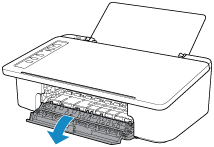
 Ważne
Ważne-
Nie należy dotykać przezroczystej kliszy (A).
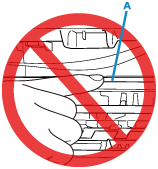
Jeśli zabrudzisz lub zadrapiesz tę część, dotykając ją papierem lub dłonią, możesz uszkodzić drukarkę.
-
-
Sprawdź, czy zacięty papier znajduje się pod uchwytem kaset FINE.
Jeśli zacięty papier znajduje się pod uchwytem kaset FINE, przesuń uchwyt kaset FINE na prawy lub lewy skraj, zależnie od tego, co bardziej ułatwi wyjęcie papieru.
Podczas przesuwania uchwytu kaset FINE przytrzymaj uchwyt kaset FINE i przesuwaj powoli na prawy lub lewy skraj.
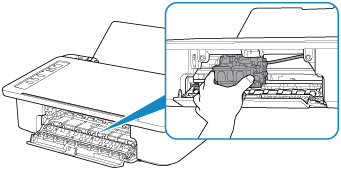
-
Mocno chwyć zacięty papier obiema rękami.
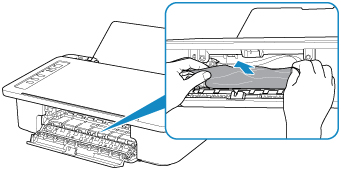
Jeśli papier jest zwinięty, wyciągnij go.
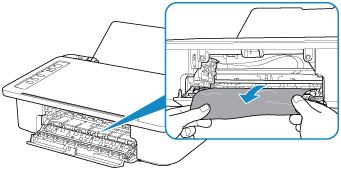
-
Powoli wyjmuj zacięty papier, aby go nie podrzeć.
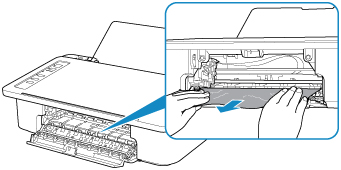
-
Upewnij się, że został usunięty cały zakleszczony papier.
Jeśli podczas wyciągania papieru zostanie on rozdarty, małe fragmenty papieru mogą pozostać wewnątrz drukarki. Sprawdź poniższe kwestie i wyjmij cały pozostający papier.
- Czy pod uchwytem kaset FINE znajdują się jeszcze jakieś fragmenty papieru?
- Czy drobne fragmenty papieru pozostały w drukarce?
- Czy w pustych przestrzeniach (B) po lewej i prawej stronie drukarki pozostały jeszcze jakieś skrawki papieru?
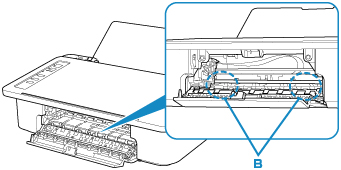
-
Zamknij pokrywę.
Wszystkie zadania w kolejce drukowania zostaną anulowane. Ponów drukowanie.
 Uwaga
Uwaga- Przy ponownym ładowaniu papieru upewnij się, że używasz odpowiedniego papieru i że wkładasz go prawidłowo. Jeśli po wyjęciu całego zakleszczonego papieru i wznowieniu drukowania pojawia się na ekranie komputera komunikat o zacięciu papieru, wewnątrz drukarki mogły nadal pozostać skrawki papieru. Sprawdź ponownie drukarkę pod kątem jakichkolwiek pozostałości papieru.
Jeśli wykonanie powyższych czynności nie rozwiąże problemu, skontaktuj się z najbliższym centrum serwisowym firmy Canon, aby zamówić naprawę.


